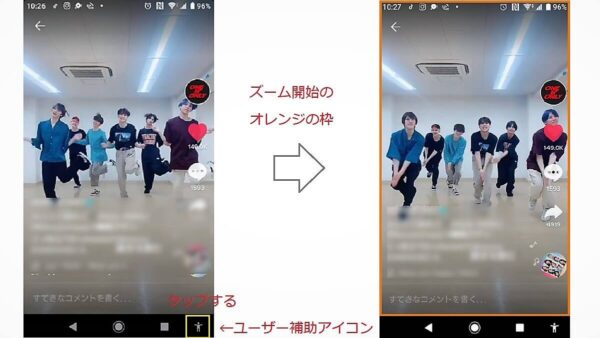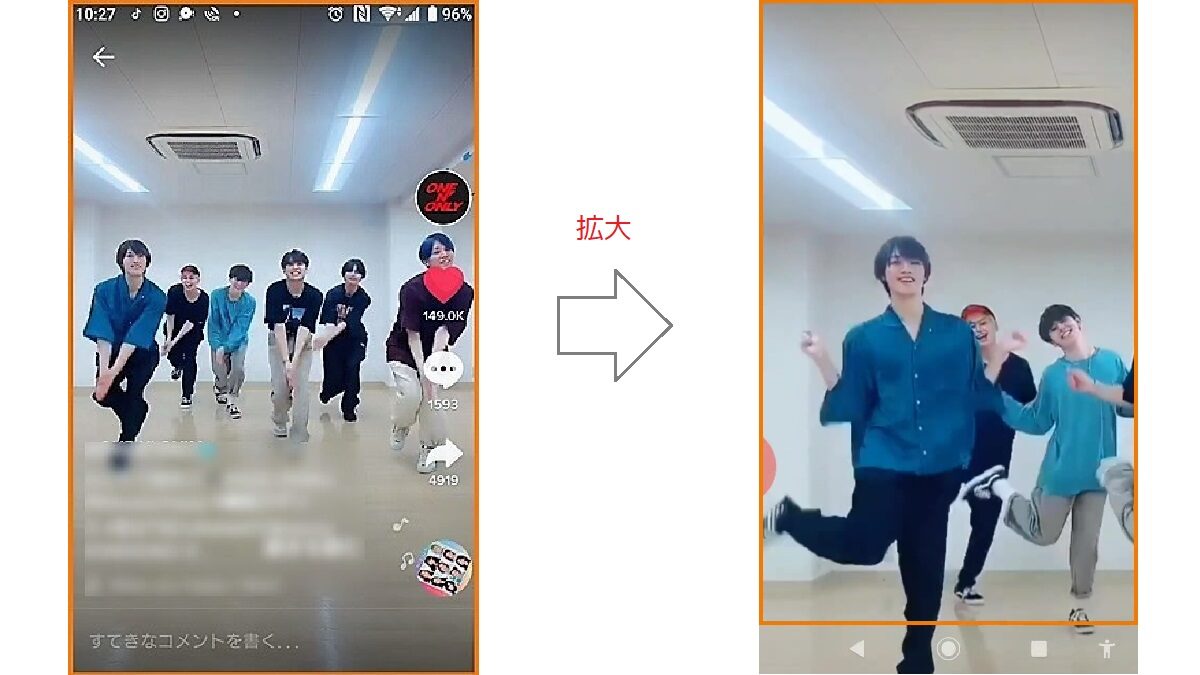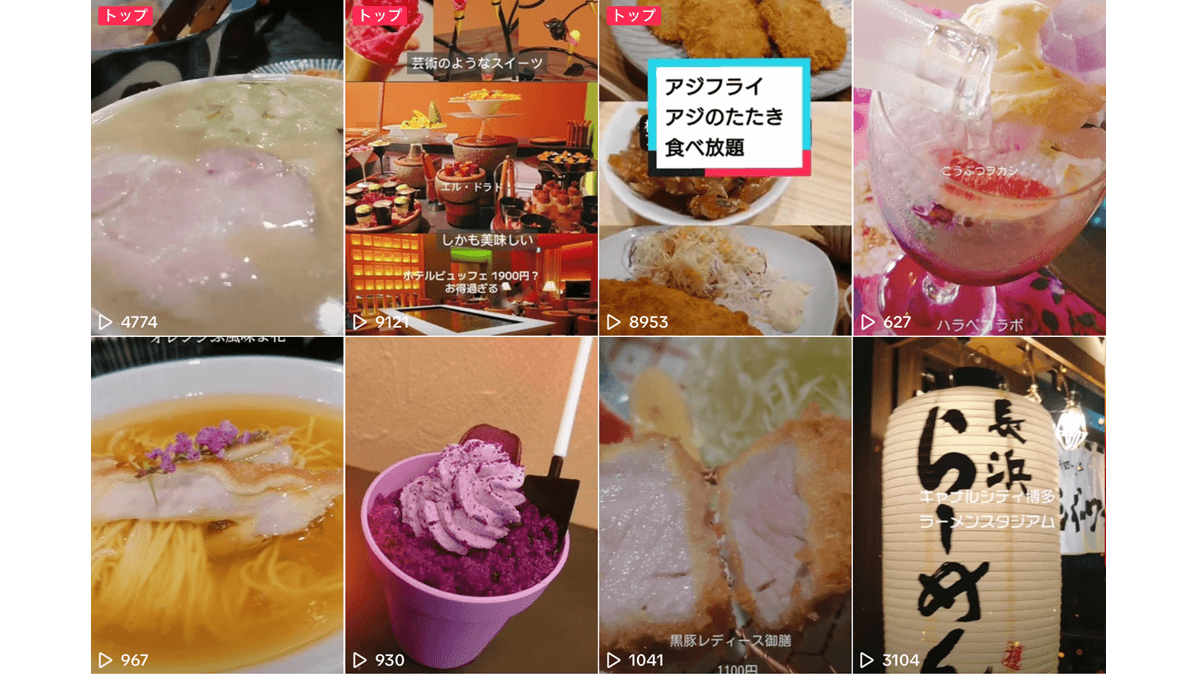画面のズーム機能・拡大機能
スマートフォンには画面をズームさせる機能が付いています。その機能の使い方を記載。
スマートフォンのズーム機能とは
スマートフォンの画面を簡単にズーム(拡大)できます。文字や画像、動画までズームできます。
次のように1人をズームインすることが可能です。
動画を拡大した場合
動画の途中で、左側の3人にズームインしています。
スマホの拡大機能
スマートフォンの画面の拡大が可能となるとオレンジの枠線が表示されます。
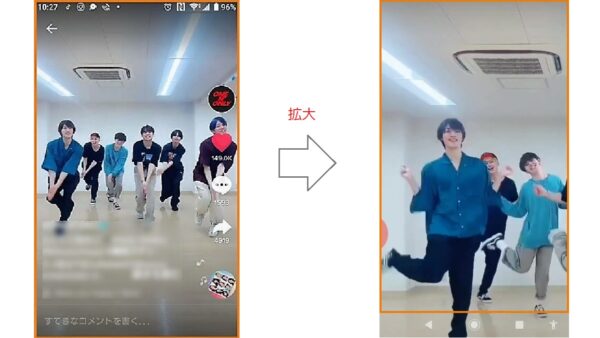
ズまートフォンのズーム機能の設定
- スマートフォンの設定へ
- ユーザー補助機能をタップする
- 表示の欄の拡大操作をタップする
- 拡大の操作の方法を選びONにする
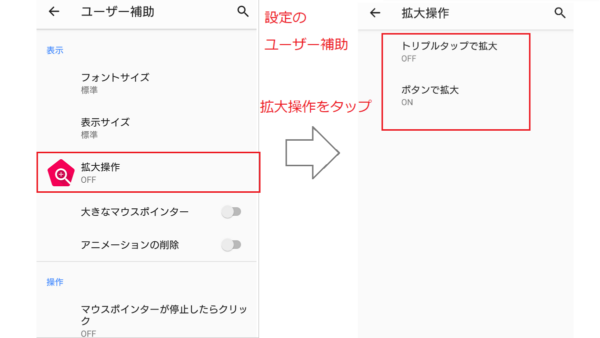
拡大の操作の方法は2通りから選べる
- トリプルタップで拡大
- ボタンで拡大
私はボタンで拡大の方が使いやすいと思いました。トリプルタップは、文字入力で3回同じ文字をタップすることがあると思うのですが、その場合でもズームになってしまうからです。シングルタップを少し長押しにすることでそれを防げるようですが。
トリプルタップで拡大とボタンで拡大の違いは次の通りです。
トリプルタップで拡大
画面を3回タップするだけで拡大します。拡大後、2本指で操作します。
- 画面を3回タップすると拡大
- 2本指で広げると更に拡大
- 2本指で狭めると縮小
- トリプルタップで拡大終了(ズームアウト)
ボタンの表示がなく、画面をタップするだけでズームイン
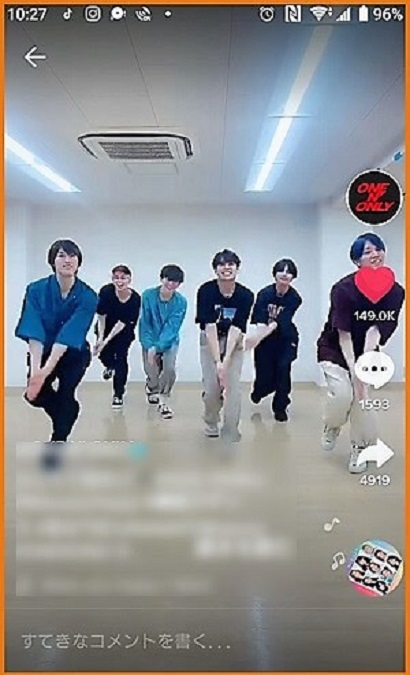
ボタンで拡大
スマートフォンの右下にアイコンが表示されます。アイコンをタップすることでズーム機能が利用できるようになります。
- 右下のアイコンをタップするとズーム機能開始
- 拡大したい部分をタップするとその部分を中心に拡大される
- 2本指で広げると更に拡大
- 2本指で狭めると縮小
- 2本指で上にスクロールすると拡大終了(ズームアウト)
右下にアイコン(ボタン)が表示される